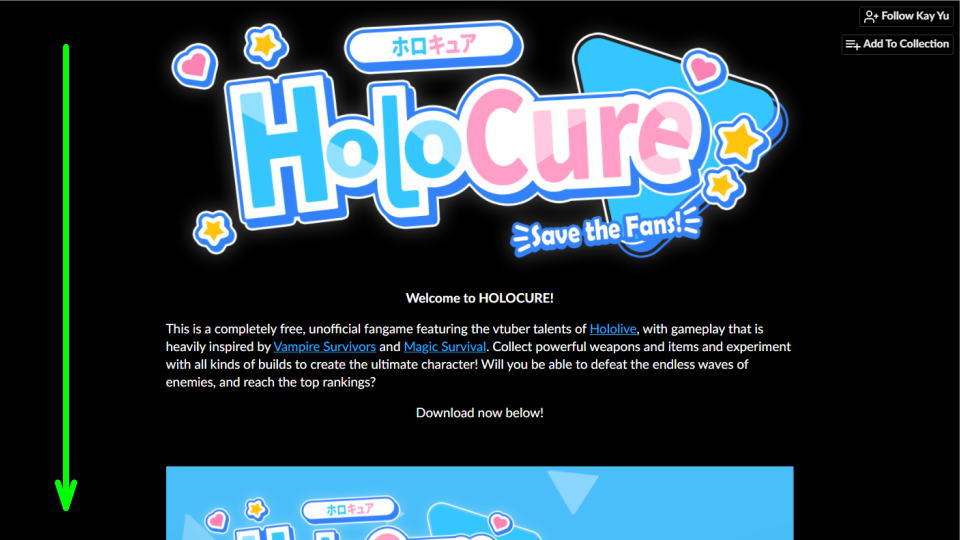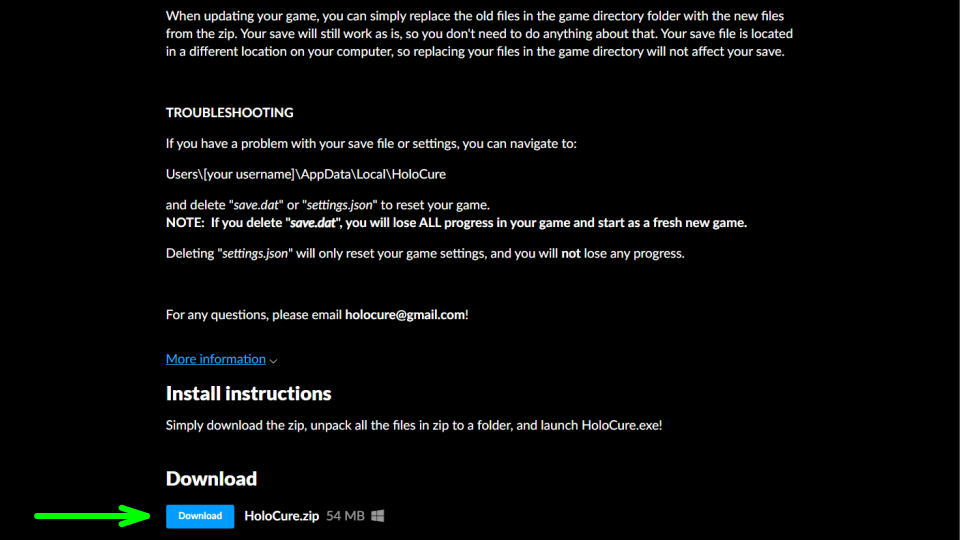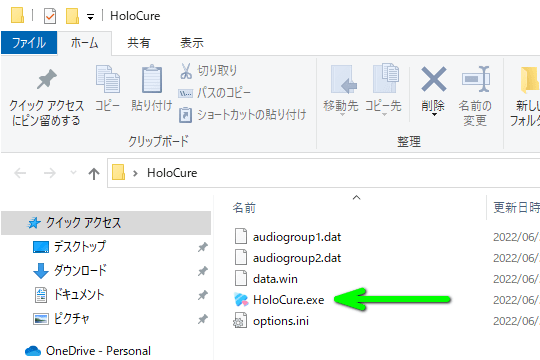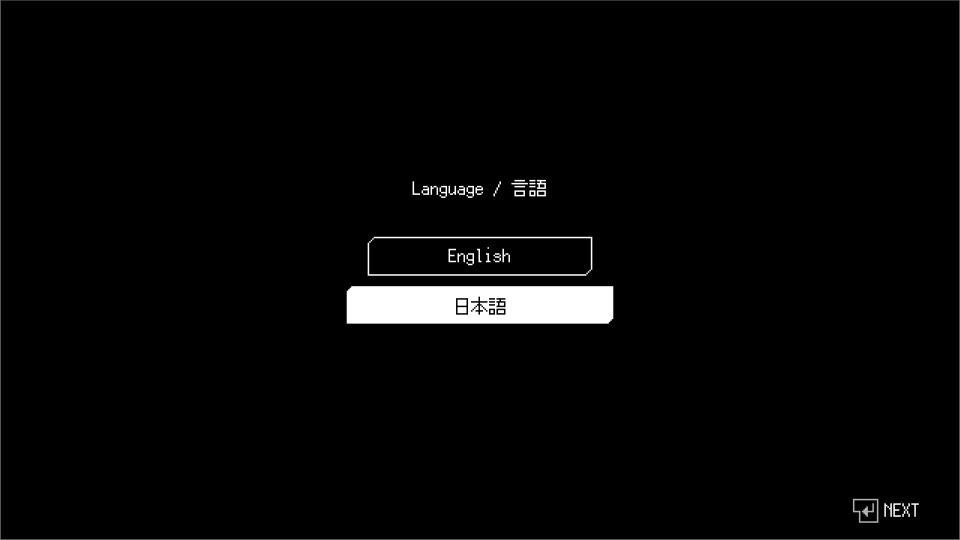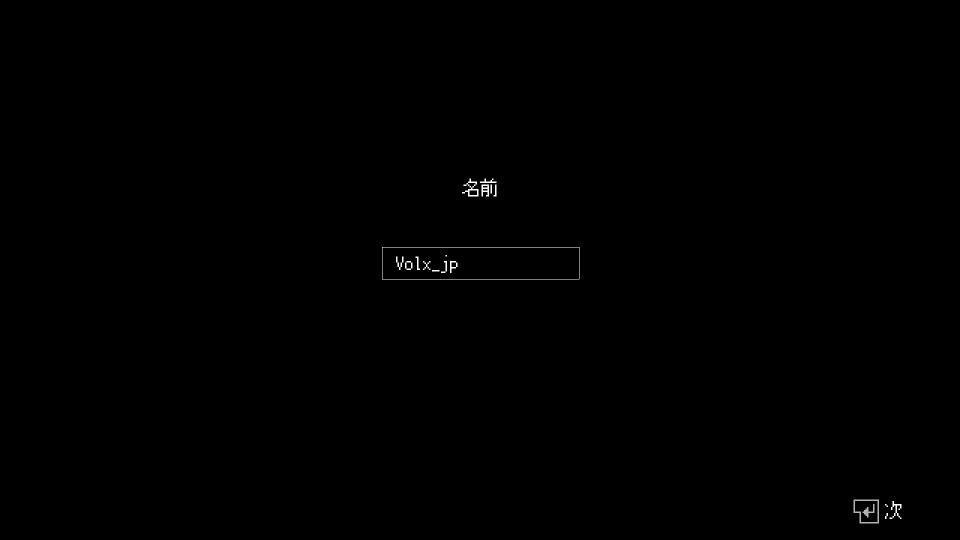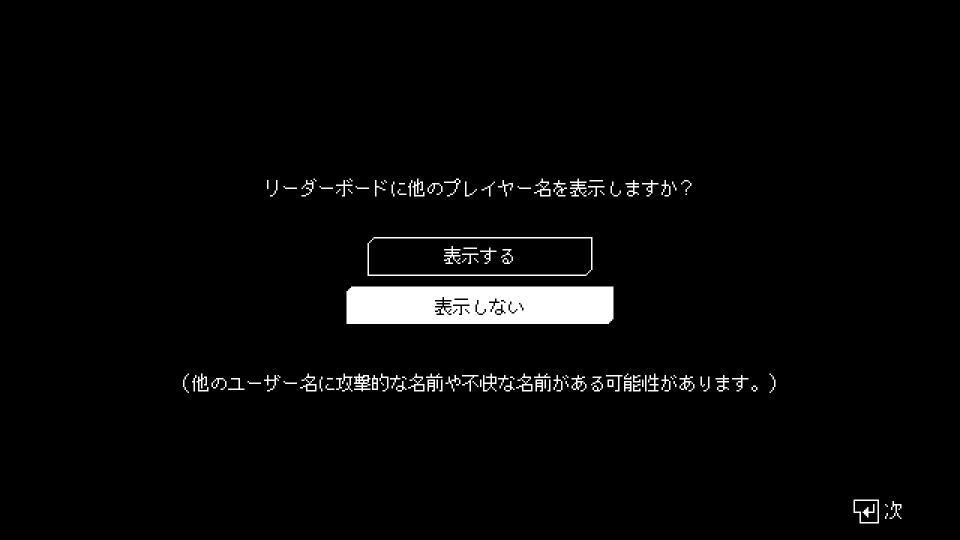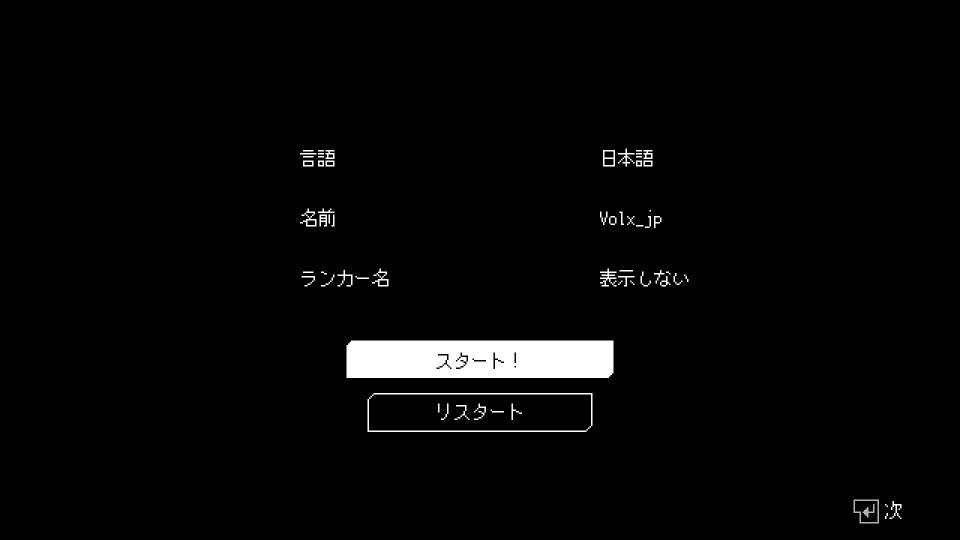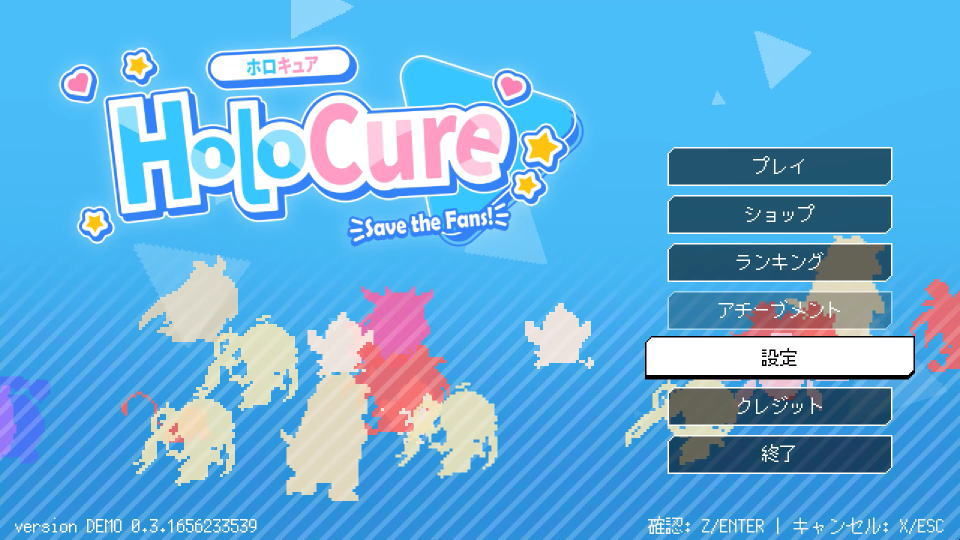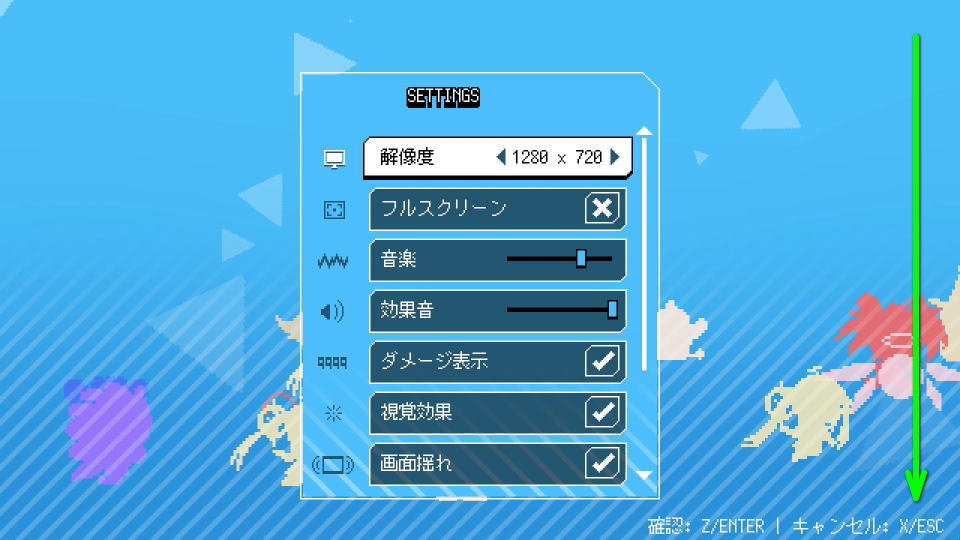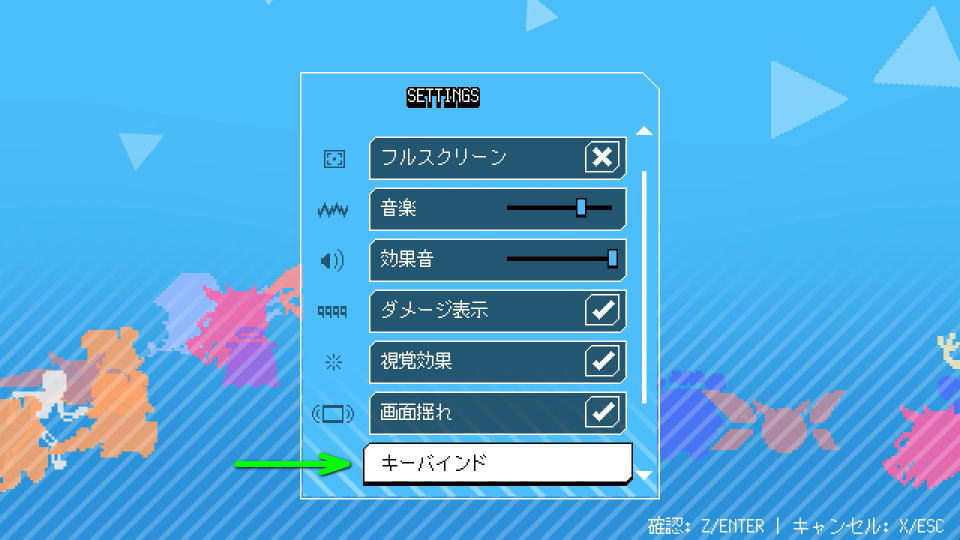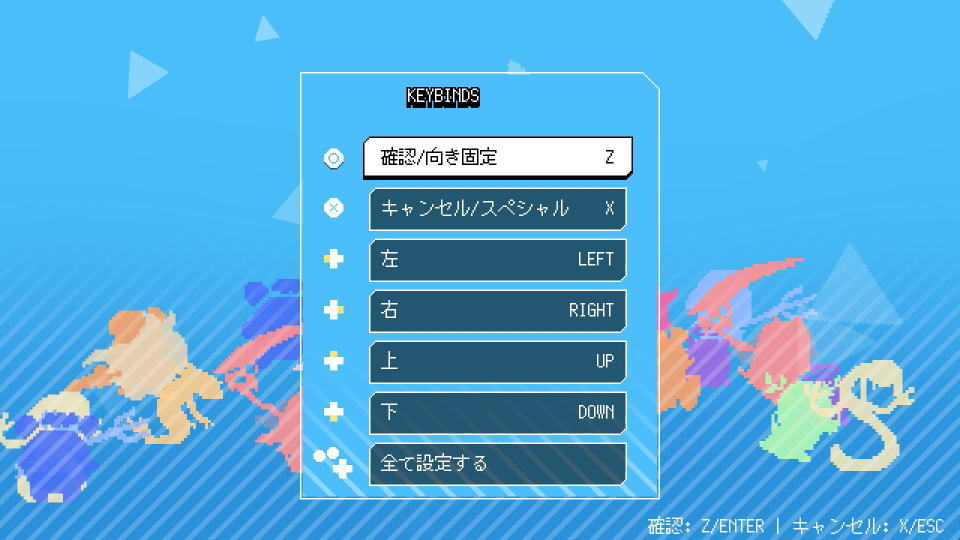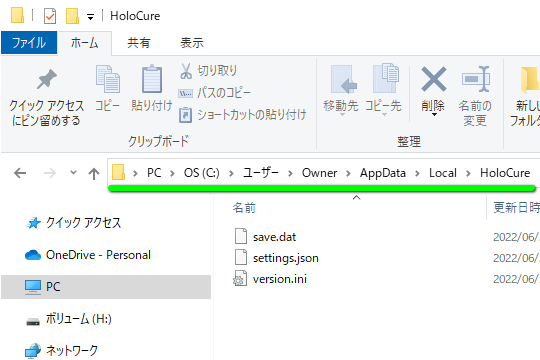ホロライブプロダクションのタレントを利用した、非営利の非公式ファンゲームとして公開中のHoloCure。
今回の記事ではこの「HoloCure」をダウンロードしてプレイする手順と、操作方法について解説します。
HoloCureとは?
ホロライブやホロライブ所属のアイドルを応援するために作られた「非営利の非公式ファンゲーム」です。
ゲームで使用されるすべてのビジュアルおよび音楽アセットは、このゲーム専用に作成されているそうです。
最新の情報
2022年9月9日に公開された「最新版のHoloCureの導入方法」は、別記事で詳しく解説しています。
-

-
【HoloCure】ダウンロードとインストール方法【最新版】
ホロライブのVTuberを採用したサバイバルゲームとして、この夏大人気となったHoloCure(ホロキュア)。
今回の記事ではこの「HoloCure」の最新版のダウンロードからインストール、および起動方法を解説します。続きを見る
過去の情報
HoloCureのダウンロード方法
HoloCureをダウンロードするには、下のボタンから「HoloCure」にアクセスします。
HoloCureに移動したら、画面を下にスクロールします。
画面を最下部までスクロールしたら、青い「Download」を選択します。
HoloCureを起動方法と初期設定
ダウンロードした「HoloCure.zip」を解凍します。
解凍したフォルダの中にある「HoloCure.exe」を実行します。
HoloCureを起動したら、表示する言語を「English」または「日本語」から選択します。
ゲーム内で使用する「プレイヤー名」を任意で入力します。
リーダーボードの表示方式を「表示する」または「表示しない」から選択します。
設定した内容を確認して「スタート!」を選択します。
HoloCureの操作を確認する方法
HoloCureの操作を確認するには、起動後のタイトルメニューから「設定」を選択します。
設定に移動したら、画面を下にスクロールします。
設定画面の最下部にある「キーバインド」を選択します。
HoloCureのキーボード設定
HoloCureの「キーボード設定」です。
| キーボード設定 | デフォルトの設定 |
|---|---|
| 確認 / 向き固定 | Z |
| キャンセル / スペシャル | X |
| 左 | カーソル左 |
| 右 | カーソル右 |
| 上 | カーソル上 |
| 下 | カーソル下 |
-



-
【HoloCure】向きを固定する方法とハードモードの無効化【全額返金】
Vampire SurvivorsやMagic Survivalに影響を受けたという、ホロライブの非公式ファンゲームのHoloCure。
今回の記事ではこの「HoloCure」で攻撃の向きを固定する方法と、ハードモードの無効化を解説します。続きを見る
HoloCureのデータフォルダ
データフォルダの場所は「Users\ユーザー名\AppData\Local\HoloCure」です。
settings.json ⇒ 設定内容。削除しても、進行状況に影響を与えない
save.dat ⇒ セーブデータ。削除すると、進行状況はリセットされる
キャラクターガチャを引き直す方法
ちなみに「キャラクターガチャを引き直す方法」は、別記事で詳しく解説しています。
-



-
【HoloCure】キャラクターガチャを引き直す方法【リセット】
ゲーム中に入手できる「ホロコイン」を利用して、様々なキャラクターをガチャで解除できるHoloCure。
今回の記事ではこの「HoloCure」のキャラクターガチャで巻き戻し、ガチャを引き直す方法を解説します。続きを見る
HoloCureをコントローラーで操作する方法
そのほか「HoloCureをコントローラーで操作する方法」は、別記事で詳しく解説しています。
-



-
【HoloCure】コントローラーで操作する方法【Steam】
ホロライブを利用した非営利の非公式ファンゲームとして、徐々にその知名度が上がりつつあるHoloCure。
今回の記事ではこの「HoloCure」を、Steamの機能を利用してコントローラーで操作する方法を解説します。続きを見る


🛒人気の商品が日替わりで登場。毎日お得なタイムセール
📖500万冊の電子書籍が読み放題。Kindle Unlimited
🎵高音質な空間オーディオを体験しよう。Amazon Music Unlimited
🎧移動中が学習時間。Audible 30日間無料体験キャンペーン
📕毎日無料で読めるマンガアプリ「Amazon Fliptoon」